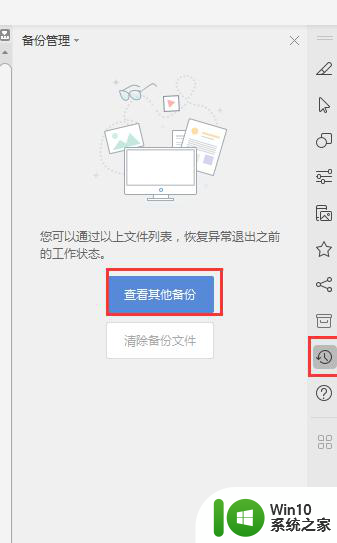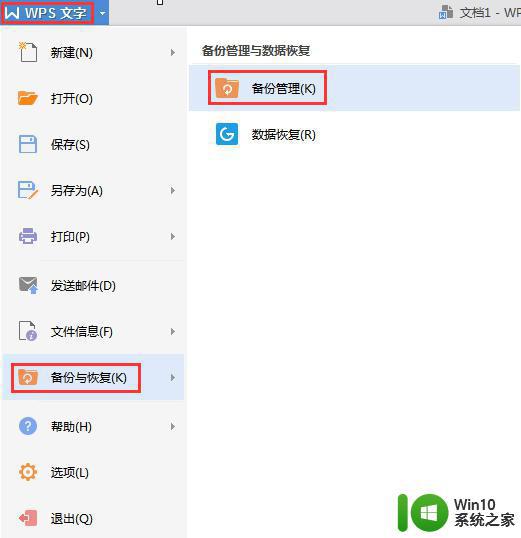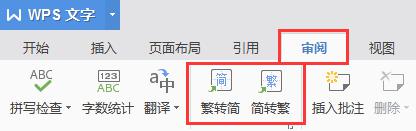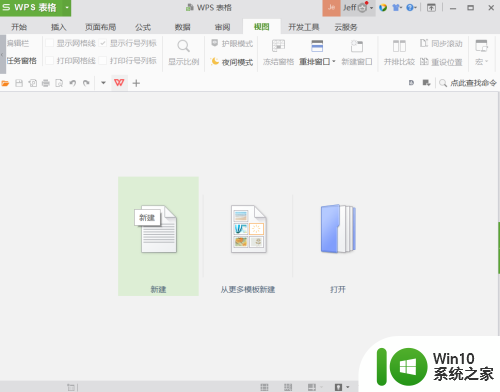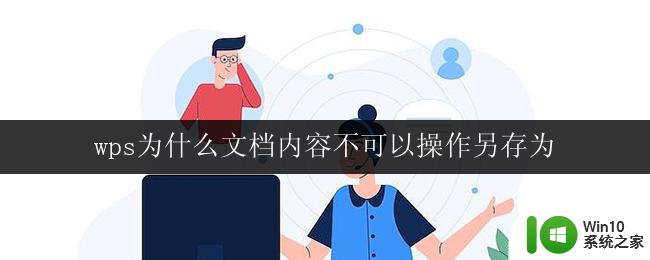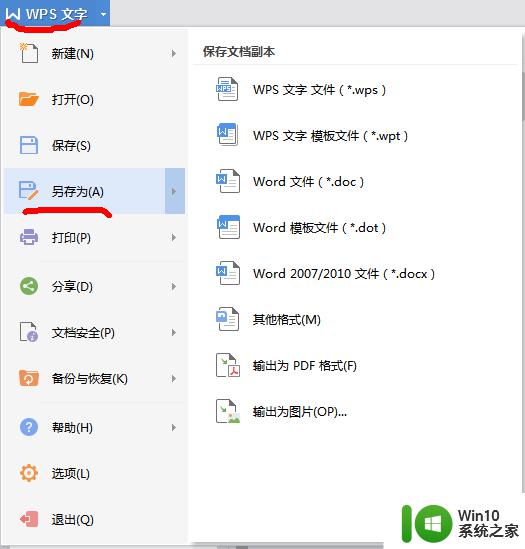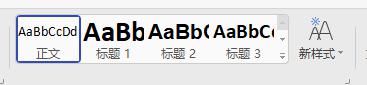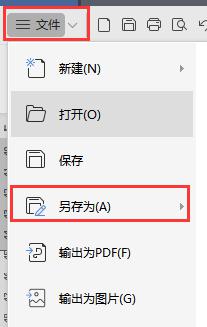wps编辑完忘了另存为原文档怎能找回 wps编辑完忘了另存为原文档怎么找回
更新时间:2024-01-09 10:38:22作者:jiang
在日常使用wps编辑文档时,我们难免会遇到一些疏忽或者操作失误的情况,例如编辑完文档却忘了另存为原文档,这时我们可能会感到困惑并且担心丢失了修改后的内容。不必过于担心,因为wps提供了一些方法来帮助我们找回这些未保存的文档。接下来我们将介绍一些解决办法,帮助您轻松找回wps编辑完忘了另存为原文档的情况。

以wps 2019版为例,有两种办法可供参考~
第一种:备份中心
1.点击“文件”--->“备份与恢复”--->“备份中心”
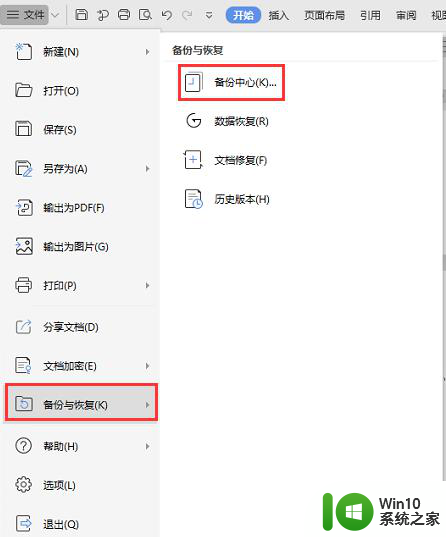
2.点击“本地备份”,查看文件是否有备份,再将所需文件“另存为”来做保存
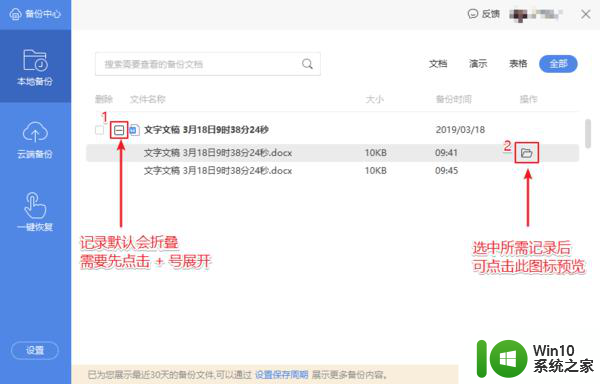
第二种:个人云文档打开个人云文档,找到需要的文件,查看历史文件,导出即可~
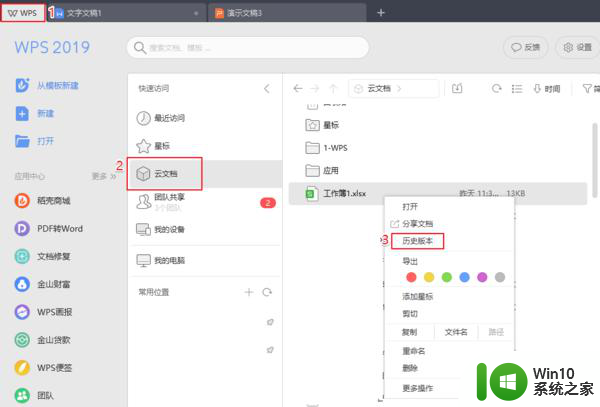
以上就是wps编辑完成后忘了另存为原文档如何找回的全部内容,如果您不知道该怎么操作,可以根据以上方法进行尝试,希望这能帮到大家。